реклама
Windows има много скрити функции 5 функции на Windows 7, за които не сте знаели, че съществуватWindows 7 съдържа много малко известни функции. Тук изтъкваме по-впечатляващите, които биха могли да повишат вашата производителност и да задълбочат любовта ви към Windows 7. Прочетете още за потребители на енергия.
Въпреки че може да сте единственият човек физически пред екрана, това не означава, че изгледът на вашия монитор трябва да бъде ограничен до вас самите. Редица страхотни местни инструменти за Windows ви позволяват да споделяте това, което виждате.
Това ръководство ще обясни как можете да споделяте какво точно е на вашия екран. Времето да покажете монитора си може да дойде, ако предоставяте или получавате техническа поддръжка, ако искате направете демонстрация или искате запис на това как се е появило нещо - и цяла плеяда други причини!
Нека слезем и да разберем как да правите екранна снимка, скрийншот и споделяне на екрана, всички без да се налага да изтегляте допълнителни приложения.
Основите на скрийншотите
Погледнете клавиатурата си и опитайте да разберете кой клавиш ще заснеме точно какво е на вашия екран. Добре, така че вероятно вече сте знаели отговора, без да търсите: Print Screen.
Връщайки се, когато операционните системи са работили по командни линии, клавишът Print Screen буквално ще изпрати текста на екрана на принтера. В днешно време заснемането се запазва в клипборда ви Задръжте тази мисъл: 5 причини се нуждаете от мениджър на клипбордаКогато мислите за това, пастата за копиране е някак странна. Копирате неща, но няма начин да ги видите. И ако копирате върху това, което сте имали, го няма - завинаги. Прочетете още (по същия начин, по който е текстът, когато натиснете Copy), което означава, че той може да бъде поставен директно в програми като Photoshop, Word и Skype.

Това е наистина най-основният метод за споделяне на вашия работен плот от разстояние, но за някои може да е всичко, което е необходимо. Тези скрийншоти могат да бъдат редактиран допълнително в програма за редактиране на изображения 10 безплатни инструмента за редактор на снимки, за да извлечете максимума от вашите снимкиКакво се е случило с всички снимки, които сте направили в миналото? Ако имате планове и идеи, ето няколко страхотни Windows и някои инструменти за многоплатформа, с които да ги обработвате. Прочетете още , позволявайки неща като изрязване или подчертаване.
Възможно е обаче да станете малко по-напреднали. натискане Alt + Печат ще заснеме само активния прозорец, докато натискате Win + Print Screen в Windows 8 ще запазите изображението на вашия диск.
Как да вземем по-добри снимки на екрана
Може да има момент, в който искате да отидете малко по-далеч от това, което предлагат тези клавиатурни команди. Това е където помощна програма за Windows, наречена Snipping Tool 8 скрити инструменти в Windows 7 все още не можете да знаете заWindows 7 в никакъв случай не е нова операционна система. Ето защо бях двойно изненадан, като разбрах, че все още има някои скрити инструменти в Windows 7, за които не знаех. Дори ако... Прочетете още е удобно. Това е приложение, което ще заснемете, редактирайте и запишете екранна снимка всичко в едно Как да вземем страхотни снимки на екрана в Windows 7По принцип правенето на екранна снимка е много просто. С правилната техника обаче можете да си спестите много време и караница и значително да подобрите външния вид на вашите екранни снимки. В тази статия ... Прочетете още .
Snipping Tool е на Windows Vista и по-нови версии. Тя ви позволява да заснемате конкретни области на вашия екран и след това незабавно да коментирате екрана с химикалки и маркери. След това тези екранни снимки могат да бъдат копирани в клипборда, запазвани и изпратени по имейл, всички в рамките на програмата.
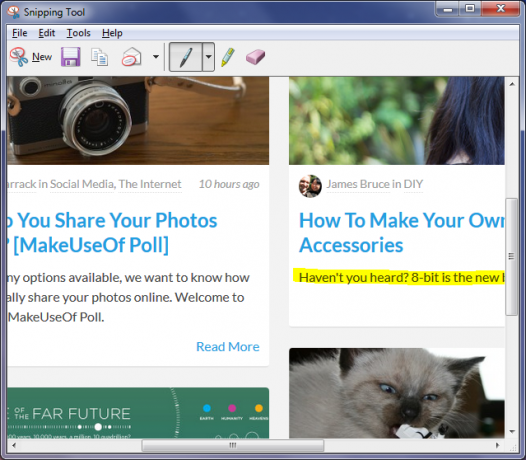
Това все още е доста основен инструмент в схемата на нещата, но ускорява процеса на екранизиране, когато трябва да се заснемат само определени области на дисплея. Не само това, но по-малко опитните потребители могат да намерят по-лесно от това редактиране в инструменти като Photoshop Клавишни комбинации на Adobe Photoshop 101Независимо дали сте начинаещ или професионалист, тези клавишни комбинации на Adobe Photoshop ще ви спестят часове време. Прочетете още или удобната за потребителя боя. NET Paint. NET: Най-добрият редактор на изображения, който трябва да изтеглитеВсички редактираме изображения до известна степен. Независимо дали става въпрос за просто изрязване или преоразмеряване или може би просто добавяне на някакъв текст, хубаво е да имате редактор на изображения, който да е надежден, бърз, лесен за навигация и ... Прочетете още .
Проблем със стъпките
За потребители на Windows 7 и 8, този ще бъде спасител, когато трябва да говорите с другите чрез процедури на компютъра.
Извършете търсене на система произведени в определен район и щракнете върху резултата. Това ще стартира Record Steps Recorder. Hit Старт запис и след това започнете да демонстрирате. Програмата ще проследява всичко, като неща, върху които щракнете или подчертавате, и също така ще ви позволява да добавяте коментари към определени части на екрана.
След като сте готови, щракнете Стоп запис и запишете файла. Тя ще изведете ZIP файл Кой е най-добрият метод за компресиране на файлове? MakeUseOf тестове Zip, RAR и дрКомпресирането на файлове е важна и често срещана задача, която потребителите често питат за своите компютри. Намаляването на размера на файла улеснява изпращане по имейл или поставяне на флаш устройство. Освен това намалява използването на честотна лента и ... Прочетете още който съдържа MHT файл на вашите стъпки. Това не е видео, а по-скоро страница, съдържаща коментирани екранни снимки на всяко действие, което извършвате. Това е особено полезно за екипите за техническа поддръжка, тъй като им позволява да виждат буквално всичко, което сте направили, без да е необходимо да обяснявате всичко това подробно.
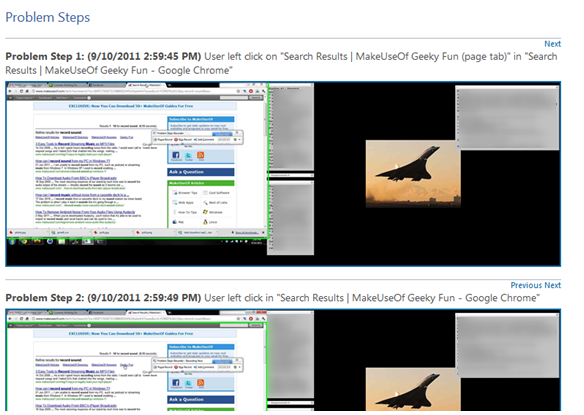
Записващият проблем със стъпки може да бъде полезен и за онези от вас, които предлагат техническа помощ за семейството и приятелите. Вместо да се налага да обяснявате сложна процедура, можете да използвате този инструмент и да ги оставите да следват ръководството.
Въпреки че това ръководство е за родните инструменти на Windows, тези, които използват Windows XP и Windows Vista и търсят подобен инструмент, могат да използват Професионален прожектор от TechNet
Отдалечена помощ на Windows
Ние покрихме статичните изображения на вашия екран, но какво да кажем, ако искате да споделите това, което виждате в реално време? Това не е проблем, тъй като инструмент, наречен Windows Remote Assistance (система за търсене на името, за да го изпълни), ви обхвана. Има някаква форма още от Windows XP. Струва си да се отбележи, че това не е същото като помощна програма за отдалечен достъп Как да използвате отдалечения достъп ефективно, безопасно и сигурно Прочетете още .
Когато стартирате програмата ще ви попита дали искате да поканите някой да ви помогне или да помогне на някой, който ви е поканил. Ако сте първият, можете да изпратите файл с покана по имейл или да използвате Easy Connect, където получаващият потребител въвежда код за свързване с вашия компютър.
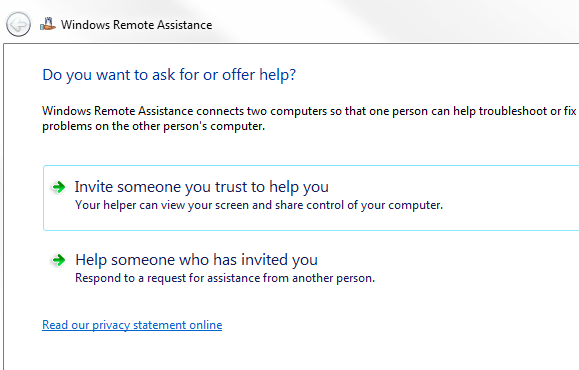
Windows Remote Assistance ще сподели екрана на потребителя, който моли за помощ. Свързаният човек може да използва мишката и клавиатурата си, за да управлява тази друга машина, ако е необходимо. Например, акционерът може да демонстрира проблем, който има, и помощникът може да им покаже как да го преодолеят.
Има вградена система за текстов чат и регистър на сесията може да бъде записан, ако трябва да бъде посочен в по-късен момент. Това е прост и бърз начин да помогнете на някого, без да е необходимо физически да присъства на компютъра му.
Време е за споделяне
Вече знаете някои от най-добрите начини за споделяне на вашия екран чрез родните Windows приложения. Независимо дали просто трябва да изпратите бърз екран, да документирате подробно процедурите или да споделите изглед на екрана на живо, тези мощни и лесни за използване приложения не изискват софтуер на трети страни.
Докато има други програми на разположение за заснемане на екранни снимки 4 най-добри инструменти за създаване на скрийншоти в сравнениеCTRL + SHIFT + 4. Три клавиша - това е всичко, което ви трябва за перфектни скрийншоти. Не е необходимо да е караница! Опитайте тези модерни инструменти за заснемане на екрана и никога няма да погледнете назад. Прочетете още и други подобни, шансовете са, че тези, които идват с вашата операционна система, ще свършат добре работата.
Смятате ли, че полезните помощни програми за споделяне на екрана на Windows? Или кои алтернативи предпочитате?
Кредити за изображения: Екран за печат от john_hall_associates, лицензирани под CC BY 2.0
Джо се роди с клавиатура в ръце и веднага започна да пише за технологиите. Сега е писател на свободна практика. Попитайте ме за Loom.


